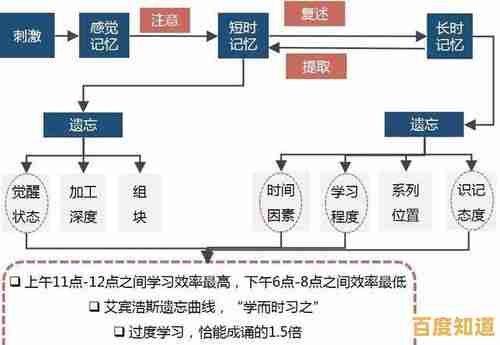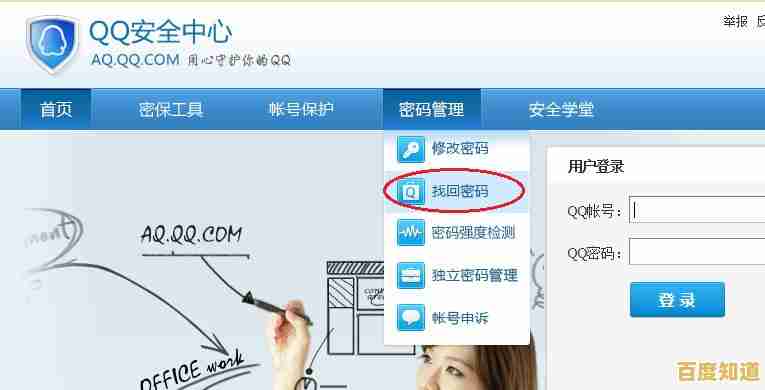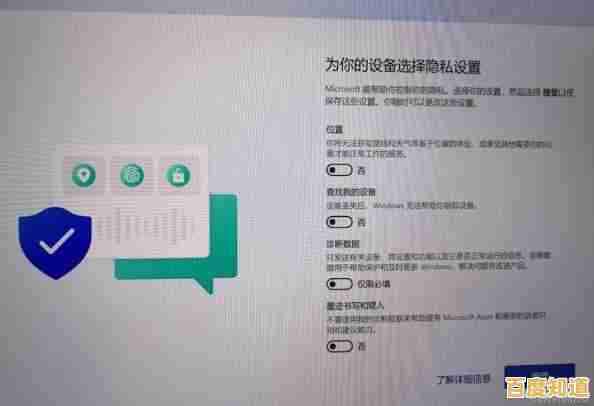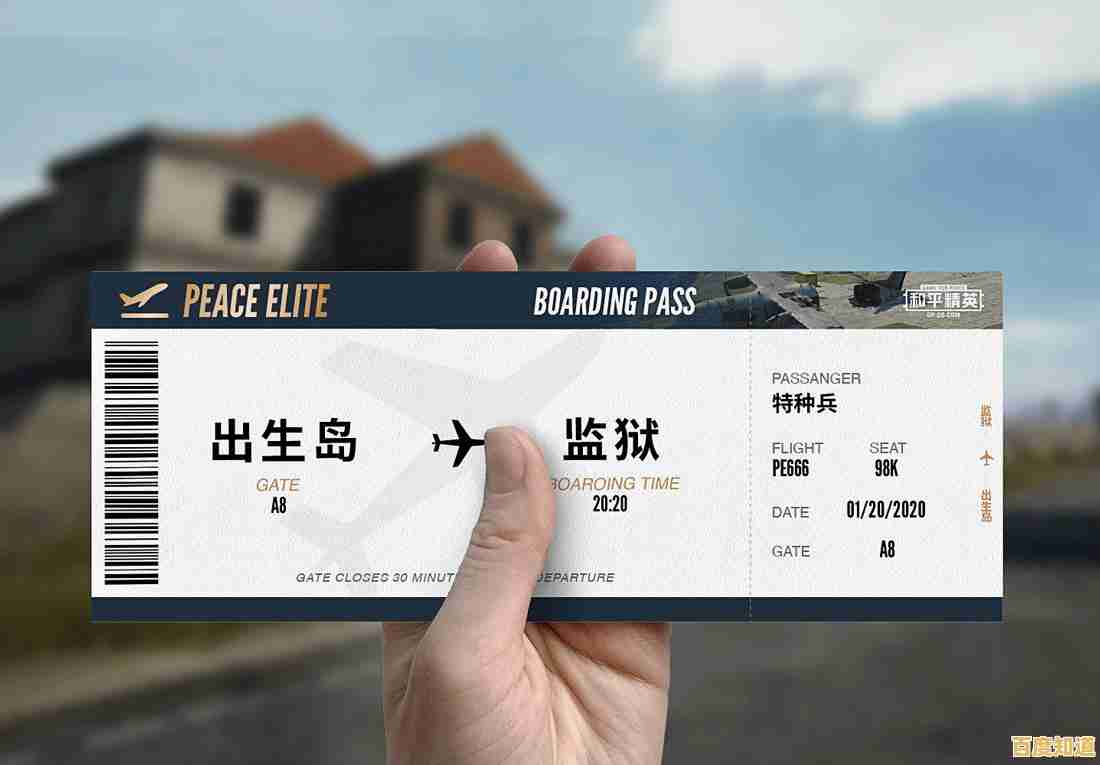解决Win7系统USB接口无响应问题的实用技巧与操作指南
- 问答
- 2025-09-10 21:11:14
- 37
解决Win7系统USB接口无响应问题的实用技巧与操作指南
📢 最新消息快报 (截至2025-09-10) 尽管微软早已停止对Windows 7的官方支持,但根据最新行业数据统计,全球仍有约3.5%的PC用户因特定软件兼容性或硬件限制等原因坚守在Win7阵营,大量外围设备制造商也已逐步停止为Win7提供最新的驱动更新,这意味着,Win7用户遇到的USB问题,更多需要依靠经典的排查方法和手动技巧来解决,本指南将为您提供一套从易到难、行之有效的解决方案。
问题概述:为什么Win7的USB接口会“罢工”? 🤔
USB接口无响应通常并非硬件永久损坏,更多是由以下软件或系统配置问题引起:
- 驱动程序故障或过时:这是最常见的原因,特别是芯片组驱动和USB控制器驱动。
- 电源管理设置冲突:系统为节省电量,可能会自动关闭USB端口的电源。
- 设备管理器异常:控制器被意外禁用或存在冲突。
- Windows注册表错误:相关配置项损坏。
- 硬件连接问题:物理接触不良或供电不足。
🔥 实用技巧与操作指南(请按顺序尝试)
第一章:快速自查与物理排查(5分钟搞定)
-
重启电脑! 🔄 最简单却最有效的方法,重启可以清除临时软件冲突,重新加载驱动,许多问题通过重启都能迎刃而解。
-
物理检查:
- 换接口:将USB设备拔下,插入主机不同位置的USB接口(机箱前置接口无效,则尝试后置主板接口),后置接口由主板直接供电,通常更稳定。
- 换设备:找一个确认无故障的其他USB设备(如U盘)插入试试,如果其他设备正常,则问题出在原来的设备上;如果所有设备都无效,问题出在电脑本身。
- 检查连接:确保设备已插稳,并检查线缆是否有损坏。
第二章:系统与驱动级修复(核心解决方案)
-
解除USB选择性暂停设置 Win7的电源管理可能会关闭USB设备以省电,但有时会无法唤醒。
- 打开控制面板 -> 电源选项。
- 点击当前电源计划旁边的 “更改计划设置” 。
- 选择 “更改高级电源设置” 。
- 在弹出的窗口中,找到 “USB设置” -> “USB选择性暂停设置” 。
- 将其状态改为 “已禁用” ,然后点击【确定】。

-
在设备管理器中“重启”USB控制器 🔧 这是解决软件层面问题的关键一步。
- 右键点击 “计算机” -> “管理” -> “设备管理器”。
- 找到并展开 “通用串行总线控制器”。
- 你会看到一系列USB根集线和主机控制器。逐一右键点击每个项目,选择 “卸载”。
- 不用担心,卸载完成后,直接点击工具栏上的 “扫描检测硬件改动” 按钮(一个带有放大镜和电脑的图标),系统会自动重新识别并安装所有USB控制器驱动。
- 重启电脑,检查USB接口是否恢复正常。
-
更新芯片组驱动 (治本之策)💻 USB控制器由主板芯片组管理,因此芯片组驱动至关重要。
- 确定你的主板品牌和型号(可通过CPU-Z等工具查看,或查阅电脑/主板说明书)。
- 访问你的电脑品牌(如Dell, HP, Lenovo)或主板品牌(如ASUS, Gigabyte, MSI)的官方网站。
- 在支持页面,根据你的型号找到芯片组驱动(Chipset Drivers) 并下载适用于Win7的最新版本。
- 下载后安装并重启电脑,这一步能从根本上解决很多兼容性和稳定性问题。
第三章:高级疑难解答(如果上述方法均无效)
-
修改注册表(谨慎操作!) ⚠️ 有时系统会错误地将USB设备识别为“安全删除”设备,导致无法正常使用。
- 重要:修改注册表前,请先通过【文件 -> 导出】进行备份。
- 按
Win + R,输入regedit打开注册表编辑器。 - 导航到路径:
HKEY_LOCAL_MACHINE\SYSTEM\CurrentControlSet\Services\USBSTOR - 在右侧找到 Start 项,双击它,确保其 数值数据 是 3,如果不是,请改为3并确定。(值“3”表示启动设备,“4”表示禁用)。
- 关闭注册表编辑器并重启电脑。
-
检查Windows更新 📥 虽然官方支持已停止,但过去发布的一些更新补丁可能对USB稳定性有改善,检查一下是否有遗留的重要更新未安装。
💎 总结与建议
解决Win7 USB问题的最佳操作流程是: 重启 → 换接口/设备测试 → 禁用USB选择性暂停 → 设备管理器卸载并重装控制器驱动 → 安装官网芯片组驱动。
由于Win7已进入“退休”状态,遇到无法解决的硬件兼容性问题(如最新的USB设备)将是常态,如果条件允许,升级操作系统到Windows 10或Windows 11是从根本上避免此类问题的最佳长期方案。
希望这份详细的指南能帮助您让老将Win7重新焕发活力!如果问题依旧,则可能存在硬件故障(如主板USB接口损坏),建议联系专业人员进行检修。
本文由疏鸥于2025-09-10发表在笙亿网络策划,如有疑问,请联系我们。
本文链接:https://xlisi.cn/wenda/7839.html